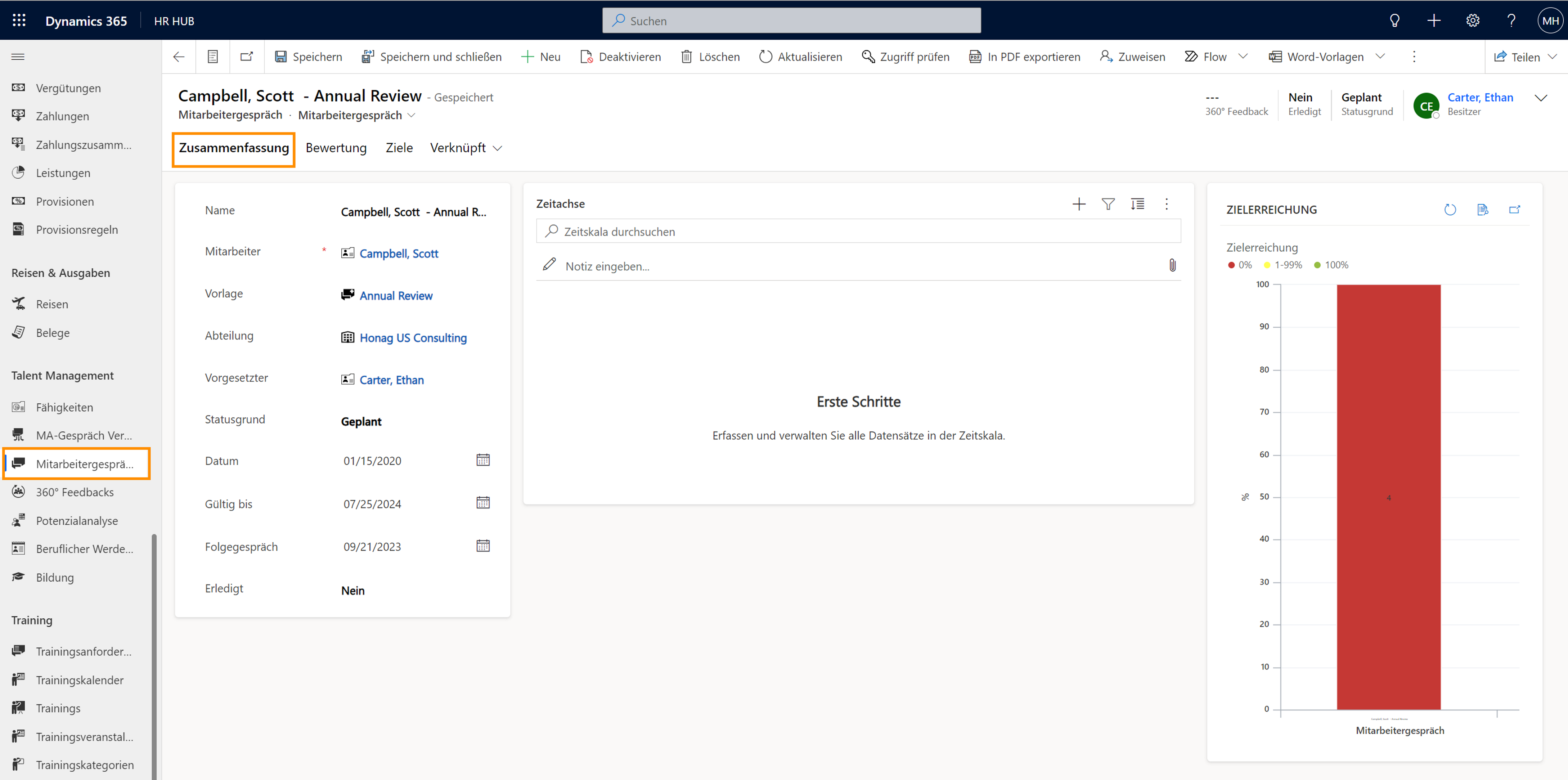Manager/Mitarbeiter-Gespräche: Mitarbeitergespräche zur Leistungsbeurteilung
Auf den Punkt
In diesem Tutorial lernen Sie, wie Sie in Hubdrive ein Mitarbeitergespräch zur Leistungsbeurteilung erstellen und befüllen können.
Ablauf
HR-Manager
Identifiziert den Bedarf an Mitarbeiter-Gesprächen zur Leistungs- beurteilung zwischen Mitarbeitern und ihren Vorgesetzten
HR Manager
Erstellt und verteilt die Mitarbeiter-Gespräche zur Leistungs- beurteilung für Vorgesetzte und Mitarbeiter zur Durchführung
Click Through
- Starten Sie in HR HUB
- Klicken Sie unter Talent Management auf Mitarbeitergespräche
- Klicken Sie auf + Neu
- Füllen Sie die Felder aus:
- Benennen Sie das Mitarbeitergespräch
- Wählen Sie den Mitarbeiter aus, für den das Gespräch bestimmt ist
- Wählen Sie die entsprechende Vorlage aus und stellen Sie sicher, dass die Vorlage für das Mitarbeitergespräch zur Leistungsbeurteilung eingerichtet ist
- Datum: Wählen Sie das Datum aus, an dem das Mitarbeitergespräch abgeschlossen werden soll
- Gültig bis: Wählen Sie das Datum, bis zu dem das Mitarbeitergespräch gültig ist
- Nächstes Mitarbeitergespräch: Wählen Sie das Datum aus, an dem das nächste Gespräch stattfinden soll
- Erledigt: Lassen Sie die Option "Nein" so lange aktiviert, bis das Gespräch stattgefunden hat und alle Phasen abgeschlossen sind, d.h. das Endergebnis erreicht ist. Stellen Sie dann auf "Ja".
- Speichern & Schließen
Hinweis
- Unter der Registerkarte "Ziele" wird jedes Mitarbeitergesprächsdetail (erforderliche Fähigkeit) für den Mitarbeiter aufgeführt.
- Die Grafik "Zielerreichung" auf der Registerkarte "Zusammenfassung" ändert sich, wenn die Ziele innerhalb des Mitarbeitergesprächs auf "erreicht" gesetzt sind. Auf diese Weise können Sie auf einen Blick sehen, wie viele der Ziele des Mitarbeitergesprächs der Mitarbeiter bereits erreicht hat.
- HR-Manager und Vorgesetzte können die Mitarbeitergespräche bearbeiten. Die Mitarbeiter haben nur Lesezugriff auf ihre Mitarbeitergespräche.
Tipps & Tricks
Falls Sie das Mitarbeitergespräch zur Leistungsbeurteilung nicht wie oben beschrieben erstellen und befüllen konnten, prüfen Sie bitte folgendes:
- Vorgesetzter und HR-Manager haben gültige Lizenzen zugewiesen
- Digitale Personalakte wurde erstellt und HR-Manager und Vorgesetzter sind dem Mitarbeiter zugewiesen
- Für die Zielvorlage: Der Mitarbeiter hat ein eingetragenes Training